Excel sigue bloqueando la inserción de archivos
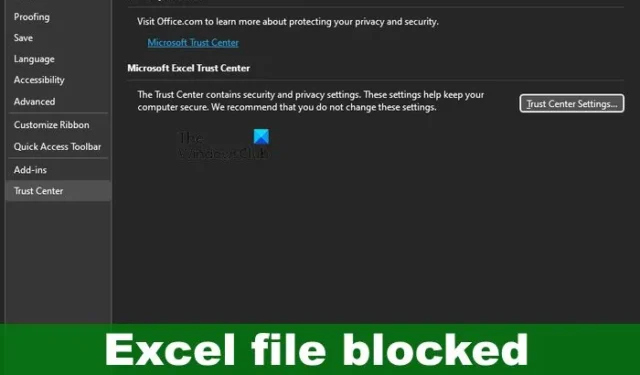
Microsoft Excel permite al usuario ingresar fórmulas, funciones, cálculos y datos en una hoja de trabajo para obtener resultados útiles. También es posible insertar otros tipos de archivos en un documento de Excel. Uno tiene que usar la pestaña Insertar, pero el problema es que hay momentos en los que no funciona, y Excel puede evitar que se inserten archivos bloqueados debido al Centro de confianza .
Excel sigue bloqueando la inserción de archivos
Si Excel sigue bloqueando la inserción de archivos, es probable que el Centro de confianza bloquee el archivo, o tal vez el libro de trabajo o que esté bloqueado. En algunas situaciones, podríamos estar lidiando con un archivo corrupto.
- Desbloquee el archivo a través de la configuración del Centro de confianza
- La hoja de cálculo o el libro de trabajo está bloqueado
- Archivos corruptos o dañados
- Políticas Administrativas de Seguridad
- PDF protegidos
1] Desbloquee el archivo a través de la configuración del Centro de confianza
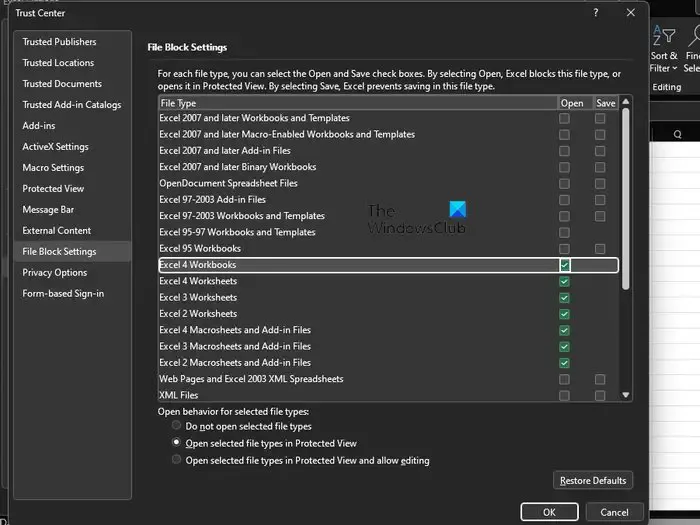
Lo primero que debe hacer un usuario es verificar si el archivo está bloqueado a través del área de configuración del Centro de confianza. Hay varias razones por las que un archivo puede bloquearse en Excel, pero olvídese de ellas y concéntrese en las más importantes.
- Comience abriendo Excel.
- Vaya a Archivo > Opciones > Centro de confianza.
- Haga clic en el botón que dice Configuración del centro de confianza.
- En la ventana del Centro de confianza, haga clic en Configuración de bloqueo de archivos.
- Desmarque las casillas Abrir o Guardar para el tipo de archivo que desea abrir o guardar.
Finalmente, haga clic en el botón Aceptar para completar la tarea. De ahora en adelante, no debería tener problemas para abrir sus archivos de Excel.
2] La hoja de trabajo o el libro de trabajo está bloqueado
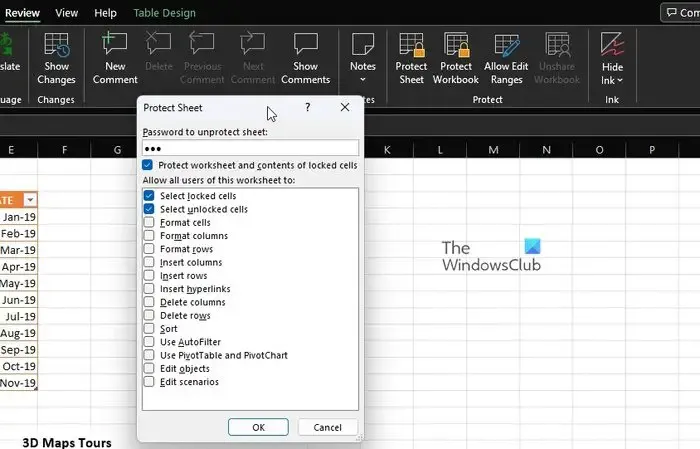
Para aquellos que no estaban al tanto de esto, Microsoft Excel viene con varias características de protección, y todas pueden usarse para bloquear tanto su hoja de trabajo como su libro de trabajo con solo unos pocos clics del mouse. Por lo tanto, si no puede agregar un archivo a un documento abierto, esta podría ser la razón principal.
- El paso más probable a tomar aquí es deshabilitar la protección. Para hacer esto, seleccione la pestaña Revisar.
- Vaya a la categoría Proteger en la cinta.
- A partir de ahí, debería ver Desproteger hoja o Desproteger libro de trabajo.
- Haga clic en cualquiera, luego escriba la contraseña requerida.
- Presione la tecla Intro y de inmediato su Libro de trabajo o Hoja de trabajo debería estar abierto para editar.
Continúe, entonces, e intente agregar un archivo para ver si todo está bajo control.
3] Archivos corruptos o dañados
Otro problema que podría ser la causa de que Excel no acepte la adición de archivos puede reducirse a archivos dañados, corruptos o incompletos. Verá, si un archivo externo sufre algún tipo de daño o contiene un conjunto de recursos dañados, Excel mostrará un mensaje de error.
Lo mismo ocurre si faltan partes del archivo o información, y de ninguna manera Excel podrá completar la inserción.
4] Políticas Administrativas de Seguridad
Ahora, todo depende del tipo de archivos. Por ejemplo, los archivos que contienen controles ActiveX, código de macro y otros activos ejecutables se someterán a escrutinio. ¿Entonces lo que hay que hacer? Debe determinar qué tipos de archivos no están bloqueados e intentar usarlos si es posible.
Alternativamente, comuníquese con el administrador del sistema para ver si pueden cambiar temporalmente la configuración de seguridad para permitir que se inserten ciertos tipos de archivos en Excel.
5] PDF protegidos
Para aquellos que no lo sabían, los usuarios pueden insertar archivos PDF directamente en una hoja de cálculo de Microsoft Excel como un objeto. Pero aquí está la cuestión, si Excel muestra un mensaje de error, significa que es posible que haya encontrado la función Modo protegido de Adobe Reader.
Tendrá que abrir el PDF en Adobe Reader y luego deshabilitar el modo protegido. A partir de ahí, vuelve a insertar el archivo en Excel para ver si funciona como debería.
¿Cuál es la configuración de bloqueo de archivos en el Centro de confianza?
La configuración de Bloqueo de archivos en Office está diseñada para evitar que los tipos de archivos obsoletos se ejecuten normalmente en su computadora. En cambio, los archivos se abren en Vista protegida o no se abren en absoluto. Para solucionar esto, el usuario debe deshabilitar las funciones Abrir y Guardar.
¿Por qué no puedo abrir mis viejos archivos de Excel?
La imposibilidad de abrir sus antiguos archivos de Microsoft Excel podría reducirse a corrupción o incompatibilidad. En una situación como esta, es posible que deba abrir el archivo de Excel en modo de compatibilidad.



Deja una respuesta